钉钉在邮箱中添加新账号的方法
时间:2023-12-20 10:00:27作者:极光下载站人气:54
钉钉是很多小伙伴都在使用的一款移动办公软件,在这款软件中,我们可以使用各种工具来提高自己的工作效率。在使用钉钉的过程中,有的小伙伴想要能够接收到其它邮箱的邮件,但又不知道在哪里找到相关设置。其实很简单,我们只需要进入邮箱设置页面,然后在该页面中打开其它邮箱选项,接着在该选项页面中我们打开添加其它邮箱选项,最后在弹框中完成新邮箱信息的填写,再点击确定选项即可。有的小伙伴可能不清楚具体的操作方法,接下来小编就来和大家分享一下钉钉在邮箱中添加新账号的方法。
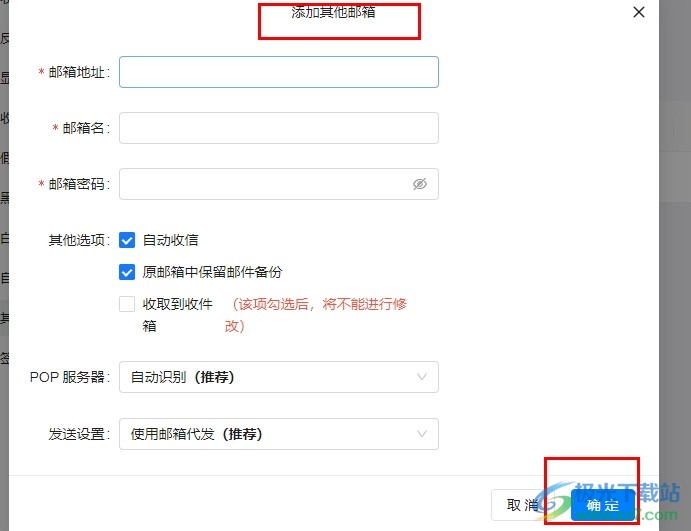
方法步骤
1、第一步,我们在电脑中打开钉钉软件,再在钉钉页面中打开“邮箱”选项
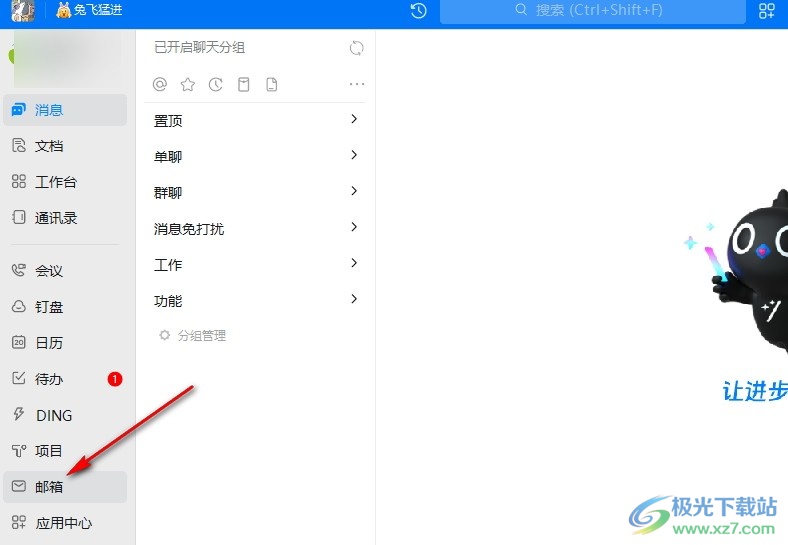
2、第二步,进入邮箱页面之后,我们在该页面下方找到并打开设置选项
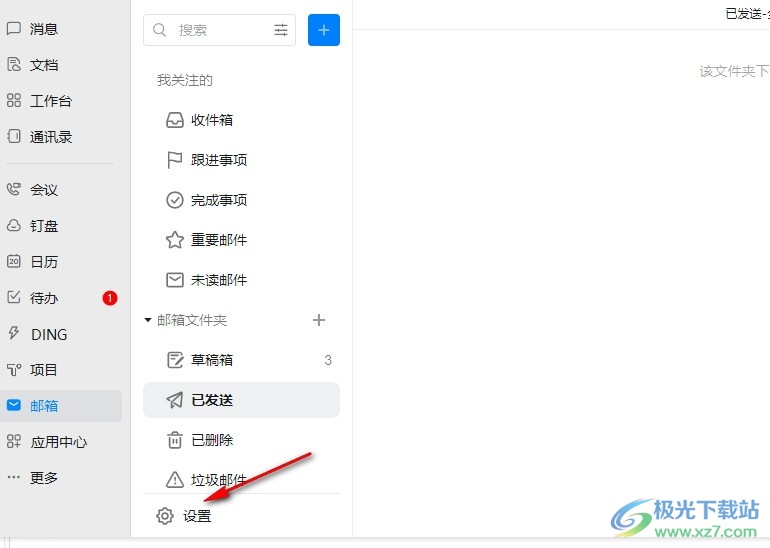
3、第三步,接着我们在邮箱设置页面中点击打开“其它邮箱”选项
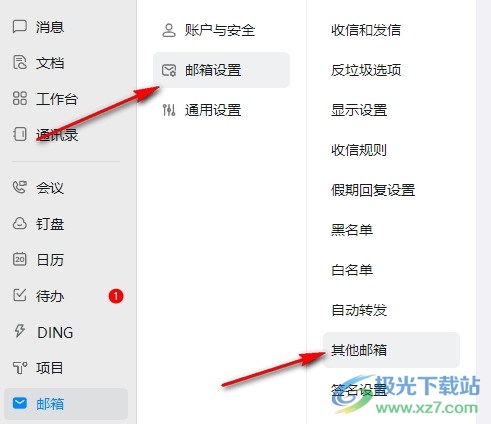
4、第四步,进入其它邮箱页面之后,我们在该页面中点击打开“添加其它邮箱”选项
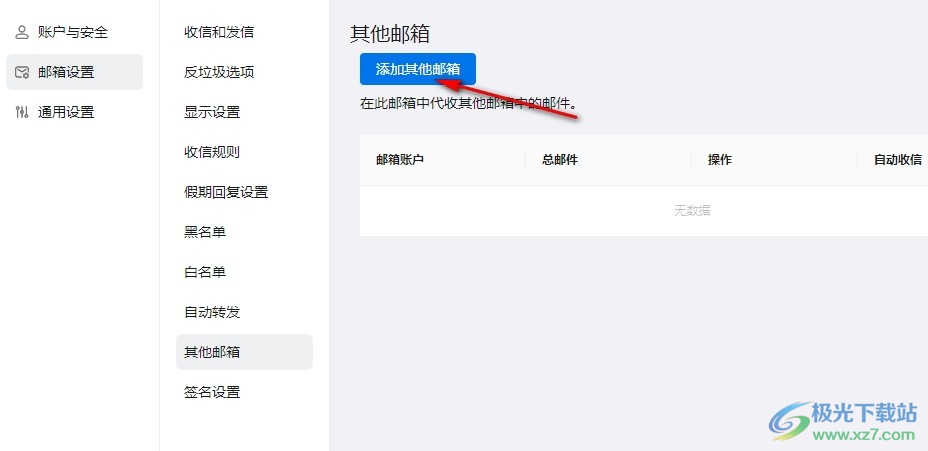
5、第五步,最后我们在弹框中输入邮箱的地址、名称、密码等,再点击确定选项即可
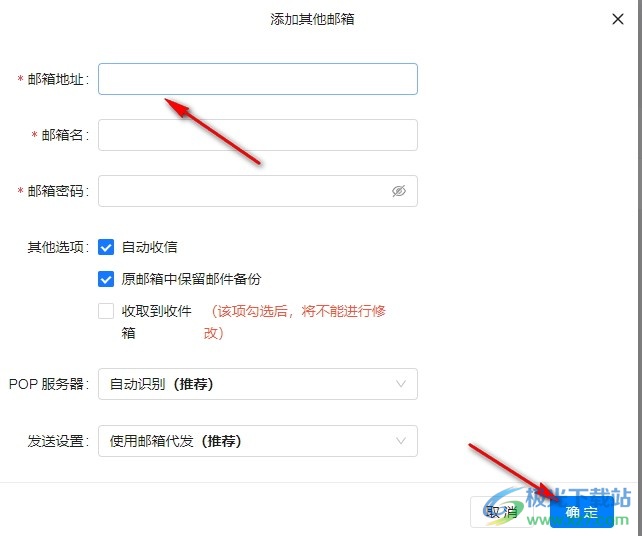
以上就是小编整理总结出的关于钉钉在邮箱中添加新账号的方法,我们在钉钉中打开邮箱选项,再打开设置选项,接着在邮箱设置页面中打开其它邮箱选项,然后在其它邮箱页面中打开添加其它邮箱选项,最后在弹框中我们输入新邮箱的账号密码,最后点击确定选项即可,感兴趣的小伙伴快去试试吧。
标签钉钉在邮箱中添加新账号,钉钉
相关推荐
相关下载
热门阅览
- 1百度网盘分享密码暴力破解方法,怎么破解百度网盘加密链接
- 2keyshot6破解安装步骤-keyshot6破解安装教程
- 3apktool手机版使用教程-apktool使用方法
- 4mac版steam怎么设置中文 steam mac版设置中文教程
- 5抖音推荐怎么设置页面?抖音推荐界面重新设置教程
- 6电脑怎么开启VT 如何开启VT的详细教程!
- 7掌上英雄联盟怎么注销账号?掌上英雄联盟怎么退出登录
- 8rar文件怎么打开?如何打开rar格式文件
- 9掌上wegame怎么查别人战绩?掌上wegame怎么看别人英雄联盟战绩
- 10qq邮箱格式怎么写?qq邮箱格式是什么样的以及注册英文邮箱的方法
- 11怎么安装会声会影x7?会声会影x7安装教程
- 12Word文档中轻松实现两行对齐?word文档两行文字怎么对齐?

网友评论